Sélectionnez l’outil Maillage , puis sélectionnez une couleur de fond pour les points de maillage.
- Guide de l’utilisateur d’Illustrator
- Découverte d’Illustrator
- Présentation d’Illustrator
- Espace de travail
- Principes de base sur les espaces de travail
- Création de documents
- Formation accélérée grâce au panneau Découvrir d’Illustrator
- Accélération des workflows à l’aide de la barre des tâches contextuelle
- Barre d’outils
- Raccourcis clavier par défaut
- Personnalisation des raccourcis clavier
- Introduction aux plans de travail
- Gestion des plans de travail
- Personnalisation de l’espace de travail
- Panneau Propriétés
- Définition des préférences de la mémoire
- Espace de travail Tactile
- Prise en charge de Microsoft Surface Dial dans Illustrator
- Annulation des modifications et gestion de l’historique de conception
- Rotation de l’affichage
- Règles, grilles et repères
- Accessibilité dans Illustrator
- Affichage des illustrations
- Utilisation de la Touch Bar avec Illustrator
- Fichiers et modèles
- Outils dans Illustrator
- Principales caractéristiques des outils
- Outils de sélection
- Outils de navigation
- Outils de peinture
- Outils de texte
- Outils de dessin
- Outils de modification
- IA générative (non disponible en Chine continentale)
- FAQ sur l’IA générative d’Illustrator
- Génération de scènes, de sujets et d’icônes à l’aide de prompts
- Génération de motifs vectoriels à partir de prompts
- Génération de remplissages de forme vectorielle à partir de prompts
- Génération d’images vectorielles pour développer l’illustration et remplir la zone de fonds perdus
- Redéfinition des couleurs de votre illustration à l’aide d’un prompt
- Sélections rapides
- Illustrator sur iPad
- Introduction à Illustrator sur iPad
- Espace de travail
- Documents
- Sélection et organisation des objets
- Dessin
- Texte
- Utilisation d’images
- Couleur
- Documents en ligne
- Fonctionnalités de base
- Résolution des problèmes
- Ajout et modification de contenu
- Dessin
- Concepts de base sur le dessin
- Modification de tracés
- Dessin ultraprécis d’illustrations
- Dessin avec l’outil Stylo, Courbure ou Crayon
- Dessin de lignes et formes simples
- Dessin de grilles rectangulaires et grilles polaires
- Dessin et modification de halos
- Vectorisation d’images
- Simplification d’un tracé
- Outils de symbolisme et jeux de symboles
- Ajustement de segments de tracé
- Création d’une fleur en 5 étapes faciles
- Création et modification d’une grille de perspective
- Dessin et modification d’objets sur une grille de perspective
- Utilisation d’objets comme symboles en vue de les réutiliser
- Dessin de tracés alignés sur les pixels dans des workflows web
- Mesure
- Objets et matières 3D
- Couleur
- Peinture
- Sélection et organisation des objets
- Sélection d’objets
- Calques
- Développement, association et dissociation d’objets
- Déplacement, alignement et répartition d’objets
- Alignement, disposition et déplacement d’objets sur un tracé
- Accrochage d’objets aux glyphes
- Accrochage d’objets aux glyphes japonais
- Superposition d’objets
- Verrouillage, masquage et suppression d’objets
- Copier et dupliquer des objets
- Application de rotations et de symétries aux objets
- Entrelacement d’objets
- Création de maquettes réalistes
- Remodelage d’objets
- Recadrage des images
- Transformation d’objets
- Combinaison d’objets
- Découpage, division et rognage d’objets
- Déformation de la marionnette
- Mise à l’échelle, déformation et distorsion des objets
- Fusion d’objets
- Modelage à l’aide d’enveloppes
- Remodelage des objets à l’aide d’effets
- Création de formes avec les outils Mise en forme et Concepteur de forme
- Utilisation des angles dynamiques
- Amélioration des flux de modelage avec prise en charge des commandes tactiles
- Modification des masques d’écrêtage
- Formes dynamiques
- Création de formes à l’aide de l’outil Concepteur de forme
- Modifications globales
- Texte
- Ajout de texte et utilisation d’objets texte
- Ajout d’une mise en forme de base au texte
- Questions fréquentes sur les polices dans Illustrator
- Polices et typographie
- Création de texte curviligne
- Création de listes à puce et numérotées
- Gestion de la zone de texte
- Ajout d’une mise en forme avancée au texte
- Mise en forme des paragraphes
- Styles de caractère et de paragraphe
- Caractères spéciaux
- Onglets
- Mise à l’échelle et rotation du texte
- Espacement des lignes et interlettrage
- Césure et sauts de ligne
- Orthographe et dictionnaires de langue
- Mise en forme des caractères asiatiques
- Texte arabe et hébreu
- Compositeurs de scripts asiatiques
- Visionneuse Reflow
- Prévisualiser, ajouter ou remplacer les polices manquantes
- Importation et exportation de texte
- Identification des polices utilisées dans les images et les textes vectorisés
- Designs typographiques créatifs
- Création de designs de texte avec des objets fusionnés
- Création d’une affiche de texte à l’aide du tracé d’image
- Création d’effets spéciaux
- Images web
- Dessin
- Importation, exportation et enregistrement
- Importation
- Bibliothèques Creative Cloud dans Illustrator
- Enregistrement et exportation
- Enregistrement d’une illustration
- Exportation d’une illustration
- Création de fichiers Adobe PDF
- Options Adobe PDF
- Utilisation d’illustrations Illustrator dans Photoshop
- Collecte et exportation de ressources par lots
- Assemblage de fichiers
- Extraction de code CSS | Illustrator CC
- Panneau Informations sur le document
- Impression
- Préparation pour l’impression
- Impression
- Surimpression
- Impression avec gestion des couleurs
- Impression PostScript
- Paramètres prédéfinis d’impression
- Repères d’impression et fonds perdus
- Impression et enregistrement d’illustrations transparentes
- Recouvrement
- Impression des séparations des couleurs
- Impression de dégradés, de filets et de dégradés de formes
- Surimpression en blanc
- Automatisation des tâches
- Résolution des problèmes
- Problèmes résolus
- Problèmes connus
- Problèmes de plantage
- Récupération de fichiers après un plantage
- Réparation de documents endommagés
- Mode sans échec
- Problèmes liés aux fichiers
- Formats de fichier pris en charge
- Problèmes avec un pilote de matériel GPU
- Problèmes de performances du GPU
- Problèmes liés à un appareil Wacom
- Problèmes liés aux fichiers DLL
- Problèmes de mémoire
- Problèmes liés au fichier de préférences
- Problèmes de police
- Problèmes d’imprimante
- Problèmes de médias
- Problèmes de plug-in manquant
- Partage des rapports d’incident avec Adobe
- Impossible d’appliquer des effets dans Illustrator
- Optimisation des performances d’Illustrator
- Problèmes résolus
Découvrez comment utiliser des maillages dans votre illustration.
Un objet de maillage est un objet multicolore dont chaque couleur peut suivre une direction différente et évoluer graduellement d’un point à un autre.
Un objet de maillage consiste en un entrecroisement de lignes de maillage qui facilite la manipulation des transitions colorimétriques sur l’objet. Déplacez et modifiez des points sur ces lignes de maillage pour modifier l’intensité d’un glissement de couleur ou l’étendue d’une couleur sur l’objet.
Vous pouvez afficher un Point de maillage à l’intersection de deux lignes de maillage. Les points de maillage présentent la forme de losanges et possèdent toutes les propriétés de points d’ancrage, ainsi que la faculté d’accepter les couleurs.
Ajoutez, modifiez et supprimez les points de maillage ou modifiez la couleur associée.
Vous pouvez également afficher, ajouter, modifier, déplacer et supprimer des points d’ancrage dans le maillage. Placez des points d’ancrage sur n’importe quelle ligne de maillage, puis sélectionnez et faites glisser ses lignes directrices pour la modifier.

A. Maille de filet B. Facette de filet C. Point de filet

L’espace formé entre quatre points de maillage représente une facette de maillage. Sa couleur se modifie de la même manière qu’une couleur de point de maillage.
Création d’objets de maillage
Vous pouvez créer des objets de maillage à partir d’objets vectoriels, à l’exception des tracés transparents et des objets texte. Vous ne pouvez pas créer d’objets de maillage à partir d’images liées.
Gardez vos objets de maillage les plus petits possible afin de garantir des performances et une vitesse de réactualisation optimales. Les objets de maillage complexes peuvent nuire aux performances. Créez plusieurs petits objets de maillage simples plutôt qu’un seul objet de maillage complexe. Si vous souhaitez convertir des objets complexes, utilisez la commande Créer un maillage afin d’obtenir des résultats optimaux.
Lors de l’impression d’objets de maillage, les tons directs sont conservés pour les sorties au format EPS, PDF et PostScript.
Objets de maillage composés d’un agencement irrégulier de points de maillage
-
-
Cliquez à l’emplacement où vous souhaitez appliquer le premier point de maillage.
-
Cliquez à nouveau pour ajouter des points de maillage.
Vous pouvez maintenir la touche Maj enfoncée, puis cliquer pour ajouter un point de maillage sans modifier la couleur de fond.
Objets de maillage composés d’un agencement régulier de points de maillage
-
Sélectionnez l’objet, puis choisissez la commande Objet > Créer un maillage de dégradé.
-
Indiquez le nombre de rangées et de colonnes, puis sélectionnez le sens d’application des tons clairs dans le menu déroulant Apparence :
Plat : applique uniformément la couleur d’origine sur la surface de l’objet, faisant ainsi disparaître les tons clairs.
Centré : crée un ton clair au centre de l’objet.
Vers le bord : crée un ton clair sur les bords de l’objet.
-
Indiquez le pourcentage de blanc pur à ajouter à l’objet de maillage. Une valeur de 100 % applique le blanc le plus pur à l’objet. Une valeur de 0 % n’applique pas du tout de blanc.
Conversion d’un objet avec fond en dégradé en un objet de maillage
-
Sélectionnez un objet, puis cliquez sur Objet > Développer.
-
Sélectionnez Maillage de dégradé, puis OK.
L’objet sélectionné est converti en objet de maillage qui prend la forme du dégradé, c’est-à-dire circulaire (radial) ou rectangulaire (linéaire).
Reconversion d’un objet de maillage en objet de tracé
-
Sélectionnez l’objet de maillage, puis cliquez sur Objet > Tracé > Tracé décalé.
-
Saisissez zéro comme valeur de décalage.
Modification d’objets de maillage
Vous pouvez ajouter, supprimer et déplacer des points de maillage pour modifier un objet en maillage. Vous pouvez également modifier la couleur des points et facettes de maillage, ou rétablir l’objet de maillage en objet normal. Suivez l’une de ces options pour modifier un objet de maillage :
- Sélectionnez l’outil Maillage , sélectionnez une couleur de remplissage, puis cliquez n’importe où dans l’objet en maillage pour ajouter un point de maillage.
- Vous pouvez cliquer sur la touche Alt et cliquer (Windows) ou sur la touche Option, puis cliquer (macOS) sur le point de maillage avec l’outil Maillage pour supprimer un point de maillage.
- Faites glisser un point de maillage à l’aide de l’outil Maillage ou l’outil Sélection directe pour déplacer un point de maillage. Maintenez la touche Maj enfoncée et faites glisser un point de maillage à l’aide de l’outil Maillage afin de conserver son alignement sur la ligne de maillage. Cette manipulation permet de déplacer un point de filet le long d’une maille courbe sans la déformer.
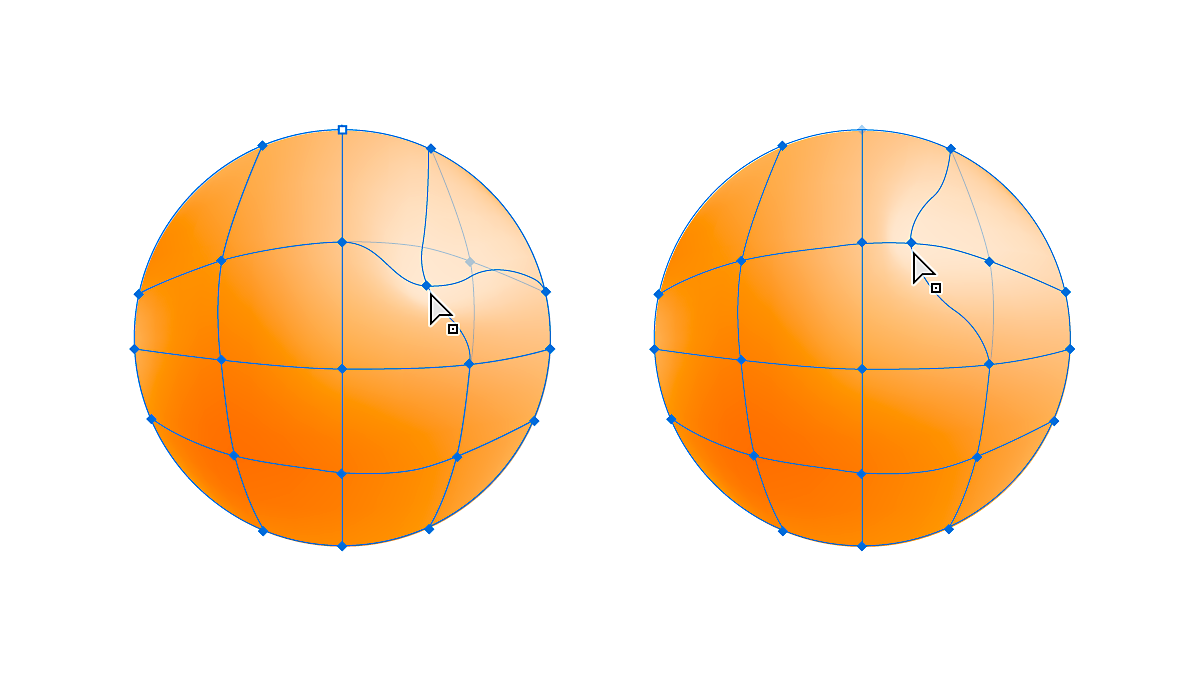
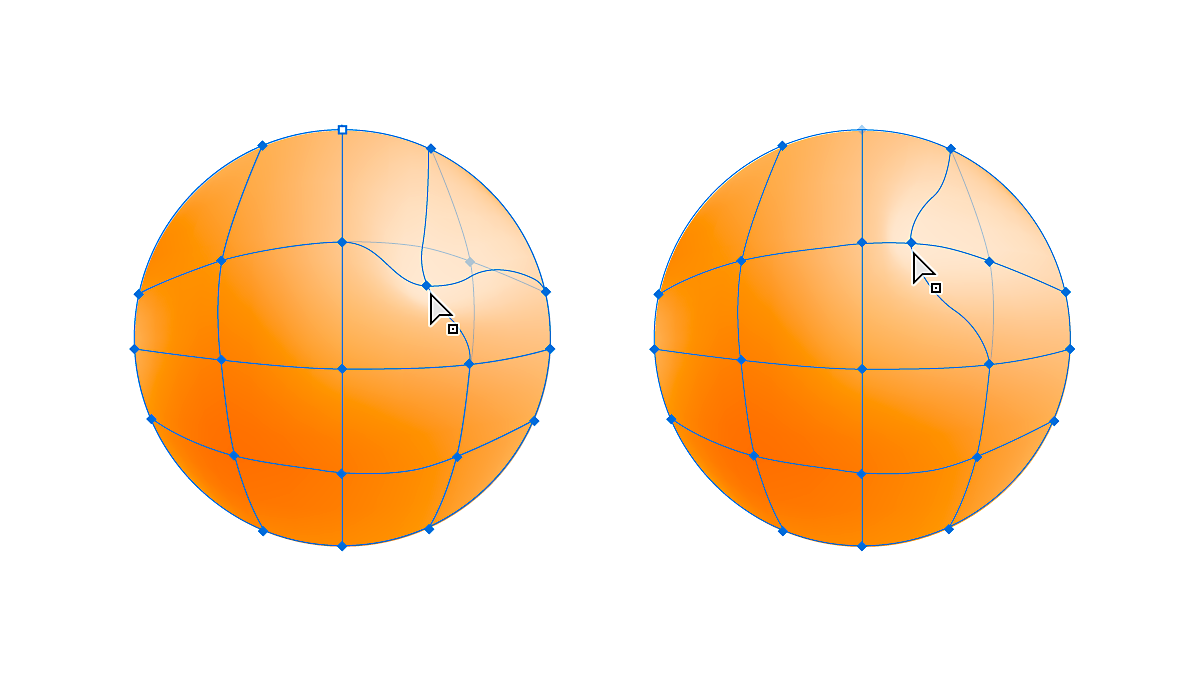
- Sélectionnez l’objet de maillage, puis faites glisser une couleur depuis le panneau Couleur ou le panneau Nuancier vers un point ou une facette pour modifier la couleur d’un point ou d’une facette de maillage.
- Vous pouvez aussi désélectionner tous les objets et choisir une couleur de remplissage. Sélectionnez ensuite l’objet de maillage et utilisez l’outil Pipette pour appliquer la couleur de fond aux points de maillage ou aux facettes.


Définition de la transparence pour les maillages de dégradés
Vous pouvez définir les valeurs de transparence et d’opacité dans les maillages de dégradés. Les valeurs de transparence et d’opacité peuvent être appliquées à des nœuds de maillage distincts. Pour attribuer des valeurs de transparence :
-
Sélectionnez un ou plusieurs points de filet ou mailles..
-
Définissez l’opacité à l’aide du curseur Opacité dans le panneau Transparence, Contrôle ou Apparence.
Remarque :Si vous enregistrez l’objet au format hérité, EPS ou PDF, la transparence sur l’objet de maillage est conservée en créant un masque d’opacité.
ressources connexes
Nous sommes à votre écoute
Votre avis nous intéresse. Partagez votre avis avec la communauté Adobe Illustrator.
Recevez de l’aide plus rapidement et plus facilement
Nouvel utilisateur ?